
どうもさっさんです^^
最近新製品ラッシュでノリに乗っているRazerからまたしても魅力的な製品が発売されました。
その名も「Razer Naga Pro」というゲーミングマウスで、サイドボタンをプレートから丸ごと交換し、物理的にボタン数を変更可能というアイデア製品です。
ということで今回はそのNaga Proを本記事で詳しくレビューしていきます。
超軽量の大人気マウス「Viper Ultimate」のレビュー記事はこちら↓
Razer Naga Proについて

Naga Proとは、2020年9月30日にRazerから発売されたゲーミングマウスで、左側のプレートごとサイドボタンを取り外して物理的にボタン数を2、6、12の3種類から選んで変更できるのが特徴です。
2018年に発売されたNaga Trinityをワイヤレス化し、7ボタンプレートが6ボタンに変更され、スペックも全体的に高くなっています。
他社からも左サイドに12ボタンを備えたゲーミングマウスは発売されていますが、それらはボタン数の変更ができないためMMORPGなどのたくさんボタン数を使うタイトルでは便利ですが、FPSなどでは逆に操作しにくいというデメリットがありました。
しかしNagaシリーズはボタン数を2、または6と変更できるため、FPSなどでも全く問題なくプレイ可能です。
ただし、最近主流となっている軽量マウス(RazerでいうとViperシリーズなど)に比べるとやや重量は重めだったり、FPS向けのゲーミングマウスにはないような横に広い形状になっている(12ボタン時に操作しやすい形状?)点は注意しましょう。
価格は初値で約18,000円とやや高いかなという印象を受けましたが、3つ分のマウスとして使えることを考えると逆にコスパが高いとも言えますね。
- 従来のワイヤレス技術に比べ25%の速度向上を実現したRazer Hyperspeed Wirelessに対応
- USBレシーバー不要でバッテリーが長時間持続するBluetooth接続にも対応
- サイドプレートを交換することでボタンを2、6、12と変更が可能
- 専用ソフトRazer Synapseを使ったカスタマイズに対応
- 驚異的な応答速度と高耐久を実現したRazer オプティカルマウススイッチを採用
- 新しく改善された高精度なRazer Focus+センサーを搭載
- 別売りに充電用ドックを使用可能
スペック
| 製品名 | Razer Naga Pro |
|---|---|
| 製品画像 |  |
| センサー | 最大DPI20000 Focus+オプティカルセンサー |
| 耐クリック回数 | 7,000万回 |
| 接続 | HyperSpeed(2.4GHzワイヤレス) Bluetooth 有線 |
| サイドプレート | ボタン数:2・6・12 |
| オンボードメモリ | 対応 |
| バッテリー持続時間(ライティング不使用時) | HyperSpeed:100時間 Bluetooth:150時間 |
| 発売日 | 2020年9月30日 |
| 価格(2020年9月30日現在Amazon販売価格) | 18,480円 |
Razer Naga Pro 開封&外観チェック
▼外箱はこんな感じです。
交換用サイドプレートが入っている分他のRazer製マウスより大きかったです。

▼中身を取り出し並べてみました。

内容物一覧
- Naga Pro本体(デフォルトは12ボタンプレート)
- 2ボタンプレート
- 6ボタンプレート
- HyperSpeed接続用USBレシーバー
- USB延長アダプター
- USBケーブル
- クイックガイド、ステッカー等
▼それではマウス本体を詳しく見てみましょう。

▼真上から見ると右側に広がった形状をしています。
おそらくこれは12ボタンプレート装着時に持ちやすくするためでしょうか。

▼デフォルトは12ボタンプレートが装着されていました。

サイドボタンの角度が交互に手前と奥にそれぞれ傾斜が付いて触ったときにわかりやすくする工夫がされています。
▼右側は少し広がってから平らに下にさがるような形状で、右手小指をしっかりと引っ掛けられるようになっています。

▼正面から見ると右側に少し傾斜して手にフィットしやすくなっているのがわかります。

画像では暗くてわかりにくいんですが、充電端子がmicro USB端子なのが残念です。
コスト的な理由でType-Cの採用は見送られたんでしょうが、最近はType-C採用の端末が増えているのでNaga Proにも採用して欲しかったですね。
▼手前はやや高さのある丸っこい形状で、Razerのロゴが配置されています。
ちなみにこのロゴは電源が入ると光ります。

▼マウスホイール表面はシリコン製(ゴム?)で、一定間隔ごとに突起が付いていて滑りにくくなっています。

その後ろにはカスタマイズ可能なボタンが2つ配置されています。(デフォルトではDPIのアップ・ダウン)
▼続いて底面を見てみましょう。

マウスソールは四隅とセンサーの周りに配置されています。
このマウスソールは焦げ付き防止コーティングフライパンで使用されているPTFEの純粋で上質な素材から作られたもので、滑らかな動きを体験できるとのことです。
▼センサーの左側に配置されているボタンはデフォルトではオンボードメモリの切り替えになっています。
その下のスイッチは真ん中だと電源オフ、左がHyperSpeed、右がBluetooth接続となります。

▼サイドプレートはマグネットで固定されているだけなので簡単に着脱できますし、ゲームをプレイ中に誤って外れてしまうということはないでしょう。

▼Bluetoothか有線でしか使わないのであればサイドプレートの内側にUSBレシーバーを収納しておくこともできます。
持ち運びの際にも便利そうです。

▼それぞれのサイドプレートを取り付けた画像



2ボタンプレートを付けると一般的なゲーミングマウスの見た目とほぼ一緒です。
実際これでAPEXLEGENDSをプレイしてみたんですが、全く違和感なく使うことができました。
次に6ボタンプレートですが、これはボタンそれぞれのサイズが小さく、間隔も近いため慣れるまでは少し押し間違うこともありましたが、15分ほどの練習でそれほど違和感なく使えるようになりました。
Razer公式サイトに記載されている通り、ボタンを多めに使うような対戦型ゲーム(例えばフォートナイト)なんかには良さそうです。
最後に12ボタンですが、僕は今までNagaシリーズのようにMMORPG向けに販売されているマウスを使ったことがなかったので、記事執筆時点でも未だに慣れていません(笑)
というか普段からMMORPGなどをプレイしないからというのもあるでしょうが、使いこなすまでには少し時間がかかりそうです。
また、2ボタン・6ボタンプレートとは違いマウスを持ち上げて移動させる際にはボタンに親指がかかることになるため、押し間違いには注意したいですね。
▼2ボタンプレートでマウスを持ち上げた場合

▼12ボタンプレートでマウスを持ち上げた場合

▼続いて同じくRazerのViper Ultimateと外観を比較してみます。

真上から見ると横幅がかなり違いますね。
これによって重量にも結構な差があります。(Naga Pro 12ボタンプレート装着時117g、Viper Ultimate 74g)
▼横から見るとNaga Proの方が高さがあるのがわかります。
これは12ボタンプレートを装着可能にするために高くなっているのでしょうね。

▼形状はNaga Proが右利き専用で傾斜が付いているのに対し、Viper Ultimateは両利き対応で左右対称になっています。

▼充電用のドックについてですが、僕がViper Ultimateを買ったときは製品に付属していました。
しかし今回レビューしているNaga Proは別売りなので欲しい方は一緒に用意するといいでしょう。
ただし公式サイトで約6,000円と中々お高い...
専用ソフトRazer Synapseで設定可能な項目をチェック
▼PCにNaga Proを接続し、Synapseを起動しました。

デバイスのNaga Proをクリックし、設定画面を開いてみます。
▼カスタマイズタブでは各ボタンの割り当てを変更可能です。

▼画面下の方に4つ並んだ四角い枠をクリックすると各サイドプレートに合わせたボタン割り当てが可能です。
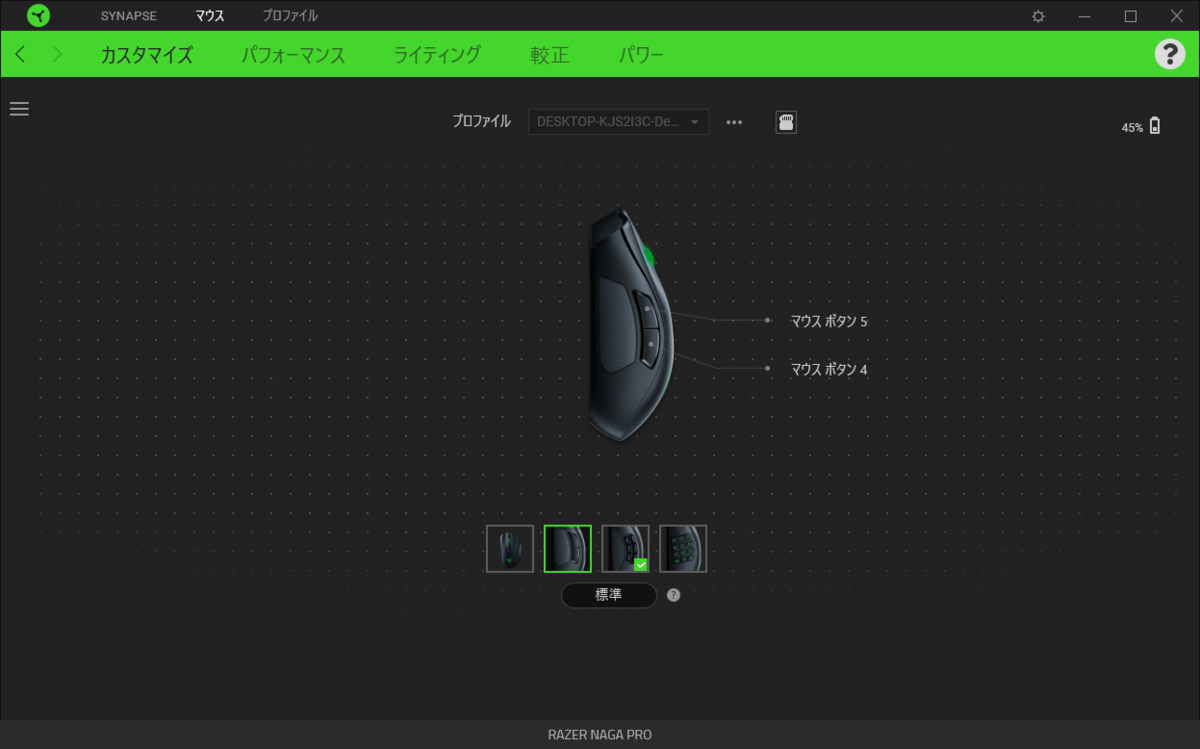


▼次にパフォーマンスタブを開きました。

ここではDPIやポーリングレートの変更が可能です。
ちなみに僕は普段DPI800しか使わないので感度ステージのスイッチをオフにして800固定にしています。
▼続いてライティングタブです。

Naga Proは電源を入れるとマウスホイールと本体手前側に配置されているロゴ光るようになっていて、ここでその光り方や色を指定できます。
ワイヤレスマウスなのでライティングをオフにしてバッテリー持ちを優先するのも良さそうですね。
▼較正とは使用中のマウスパッドに合わせてセンサーを最適化する機能です。

ただ、Razer最新マウスに採用されているFocus+センサーは非常に高精度で、僕はこの設定をしたことはないんですが、レビューの際にいつも使っているMousetesterというフリーソフトで測定しても他社製マウスより良い結果になるので、個人的には使わなくていいかなと思っています。
▼最後にパワータブです。

ここではマウス内蔵バッテリーを長持ちさせるための省電力設定ができます。
Naga ProはHyperSpeed接続でも最大100時間(ライティングオフ時)使用可能と大容量バッテリーを搭載していますが、よりバッテリーを長持ちさせたいという方はこの設定をいじってみるといいかもしれません。
まとめ

今回初めてRazerのNagaシリーズを使ってみたんですが、「万能」の一言に尽きますね。
おそらく12ボタンプレートで使うことを前提としての形状だとは思いますが、2ボタン・6ボタンプレートでも全く違和感ないですし、「MMORPGをよくプレイするけどFPSも好き」なんて方にはまさにピッタリのゲーミングマウスだと思います。
僕が普段から使い慣れているFPS向けのマウスとは形が少し異なりますが、こちらも手にフィットしやすい考えられた形状で、個人的には非常に使いやすいと感じました。
もちろんゲームだけでなく作業用マウスとして使うこともできます。
専用ソフトで割り当てが可能なので、Officeソフトや動画編集ソフトのショートカットを割り当てるなど、色々な使い方ができそうです。
強いて欠点をあげるなら充電端子がmicro USBで充電用ドックが付属しないということくらいでしょうか。
まぁどちらもプレイとは関係ない部分なので、「色々なジャンルのゲームをプレイする」という方にはおすすめできる製品だと思います。
▼YouTubeでのレビューはこちら↓
